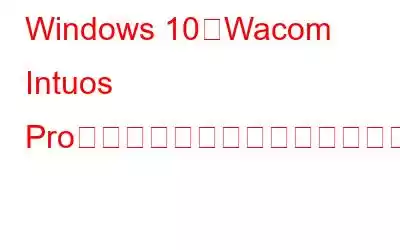創造的な才能を持つ人にとって、Wacom Intuos Pro は、描画を PC に変換できるペン付きの素晴らしいタブレットです。ただし、コンピューターとタブレット間の接続を確立するには、ドライバーを更新する必要があります。ドライバーは、ソフトウェア (OS およびアプリケーション) とハードウェア (タブレット、モニター、マウスなど) の間のリンクを確立するのに役立つ受容体のようなものです。このガイドでは、Windows 10 PC で Wacom ドライバーのダウンロードを容易にする方法について説明します。
Windows 10 で Wacom Intuos Pro ドライバーをダウンロードする方法の手順
Wacom ドライバーのダウンロードを開始する前に、そのためには 3 つの方法があり、その中から最善の方法を選択するのはあなた次第であることを知っておく必要があります。すべての方法は 100% 機能することが保証されていますが、それらの違いは必要な時間、労力、および技術的スキルに関係しており、ケースごとに異なると言わざるを得ません。 3 つの方法について詳しく説明しました。
オプション 1: ワコム Web サイトにアクセスします。
ワコム サポート Web サイトは、これまでそのブランドで製造されたハードウェア用のすべてのワコム ドライバーのデータベースです。名前。これには、使用しているさまざまなオペレーティング システムに適したドライバーのすべてのバージョンが含まれています。 Intuous Pro タブレットを例として、ワコム ソフトウェアのダウンロードを開始する手順を次に示します。
ステップ 1: ワコム公式 Web サイトに移動します。
ステップ 2: 検索ボックスにワコム製品名 (この場合は Intuous Pro) を入力し、キーボードの Enter ボタンを押します。
画像クレジット: Wacomステップ3: 下にスクロールして、表示された結果を確認します。さまざまなボタンが表示される中で、[運転支援
ステップ 4: FAQ のリストタブレットのモデル番号を含む適切な質問を判断するための質問が表示され、[詳細を見る] をクリックします。
ステップ 5: 次のページには、記載されているオペレーティング システムのダウンロード リンクが含まれます。関連するリンクをクリックしてドライバーをダウンロードします。
ステップ 6: ドライバーがダウンロードされたら、ファイルを実行し、画面上の指示に従ってインストールできます。
オプション 2: デバイス マネージャーを使用する
Windows 10 で Wacom ドライバーをダウンロードする次のオプションは、Microsoft の組み込みツールであるデバイス マネージャーを使用することです。
ステップ 1: タブレットをケーブル経由でコンピュータに接続します。 e.
ステップ 2: キーボードの Windows + R を押して、[ファイル名を指定して実行] ボックスを起動します。
ステップ 3: 次のように入力します。テキスト スペースに「devmgmt .msc」と入力し、[OK] ボタンをクリックします。
ステップ 4: デバイス マネージャー ウィンドウにリストされているドライバーの中から、ドライバーを選択します。 、[ヒューマン インターフェイス デバイスとその他のデバイス] でデバイスを探します。
ステップ 5: 次に、デバイス名を右クリックして、[更新] を選択します。コンテキスト メニューからドライバーを選択します。
ステップ 6: 画面上の指示に従ってください。このツールは、コンピューターに更新されたドライバーをインストールするのに役立ちます。
オプション 3: Advanced Driver Updater を使用する
システム上でワコム ドライバーのダウンロードを開始するための究極のオプションは、Advanced Driver Updater などのドライバー アップデーター ソフトウェアを使用することです。このアプリケーションは、古いドライバーを更新する前にバックアップを作成します。また、古くなった破損したドライバーを新しい更新されたドライバーに置き換えます。 Advanced Driver Updater を使用する手順は次のとおりです。
ステップ 1: 以下のリンクから Advanced Driver Updater をコンピュータにダウンロードします。
ステップ 2: ソフトウェアをインストールして起動します。
ステップ 3: 次に、右側にある [今すぐスキャンを開始] ボタンをクリックして、PC 内のドライバー エラーを抽出するプロセスを開始します。
ステップ 4: ワコム製品を見つけます。をクリックし、その横にある「ドライバーの更新」リンクをクリックします。これにより、最小限の時間がかかり、システム上のドライバーが更新されます。
Windows 10 で Wacom Intuos Pro ドライバーをダウンロードする方法に関する最後の言葉Wacom Intuos Pro は間違いなく次の 1 つです。クリエイティブなタブレットに関しては最先端のデバイスです。ただし、このタブレットが提供する追加機能を利用するには、タブレットと PC の間で適切な通信を確立する必要があることは明らかです。これを行うには、適切なドライバーをインストールし、ドライバーを常に最新の状態に保つ必要があります。
Facebook、Twitter、YouTube などのソーシャル メディアでフォローしてください。ご質問やご提案がございましたら、以下のコメント欄にご記入ください。解決策をご連絡させていただきます。私たちは、テクノロジーに関する一般的な問題への回答とともに、ヒントやテクニックを定期的に投稿しています。
読み取り: 0